
Spisu treści:
- Kieszonkowe dzieci
- Krok 1: Modyfikacja mocy Sonoff RF R2
- Krok 2: ESPHome - Tworzenie oprogramowania
- Krok 3: ESPEasy - Flashowanie Sonoff Basic
- Krok 4: Okablowanie wszystkiego
- Krok 5: Przymocuj do bramy garażowej
- Krok 6: Automatyzacja Home Assistant - powiadomienie, jeśli garaż jest otwarty przez 2 godziny
- Autor John Day [email protected].
- Public 2024-01-30 11:27.
- Ostatnio zmodyfikowany 2025-01-23 15:02.
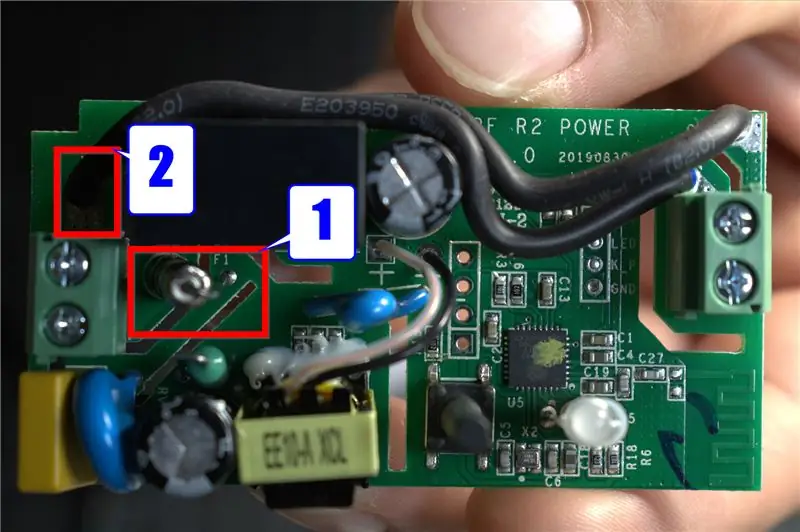

Kredyt
Prawie skopiowałem implementację Savjee, ale zamiast używać Shelly, użyłem Sonoff Basic. Sprawdź jego stronę internetową i kanał YouTube!
www.savjee.be/2020/06/make-garage-door-ope…
www.youtube.com/c/Savjee/
Założenia
- Masz uruchomioną instancję Home Assistant i wiesz, jak z niej korzystać
- Masz uruchomioną instancję ESPHome i wiesz, jak z niej korzystać
Kieszonkowe dzieci
Sonoff Basic -
Czujnik kontaktowy -
USB do portu szeregowego -
Opalarka -
Lutownica -
Rurki termokurczliwe -
Drut -
Tuleja druciana -
Kable Dupont -
Oprogramowanie:
Asystent domowy -
ESPhome -
ESP Easy -
Krok 1: Modyfikacja mocy Sonoff RF R2
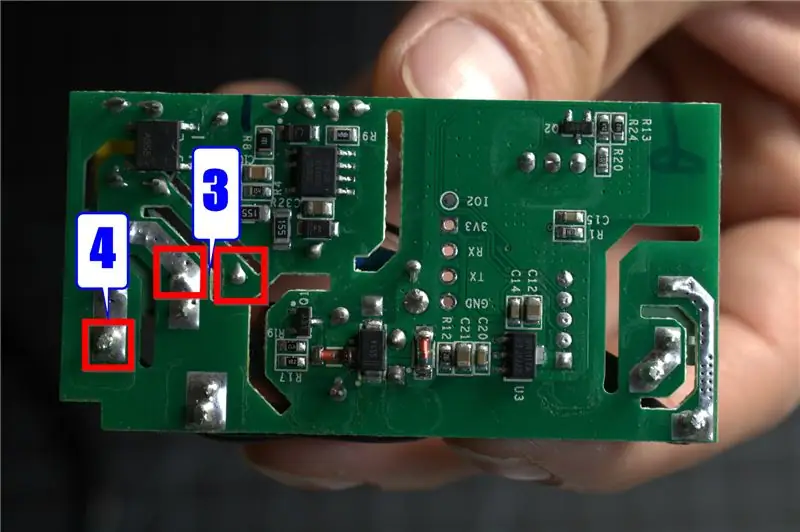
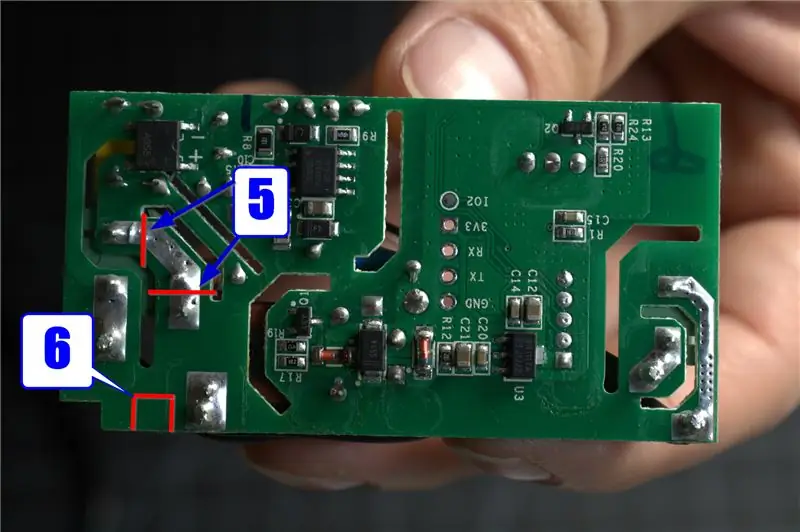
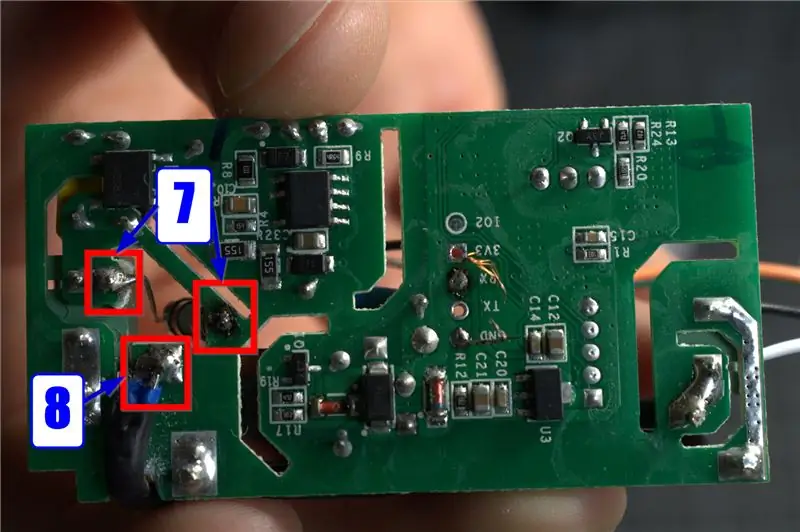
ZASTRZEŻENIE
Nie jestem inżynierem elektrykiem i nie udaję, że gram w niego w Internecie. Jeśli zdecydujesz się zmodyfikować Sonoff Basic, robisz to na własne ryzyko. W ten sposób zmodyfikowałem mój Sonoff Basic, ale nie zalecam robienia tego samego. Nie sugeruję też, że robię to poprawnie lub bezpiecznie.
Rozpoczęcie pracy
Csongor Varga w swoim filmie mówi o tym, że modyfikowanie tej wersji Sonoffa, tak jak w poprzedniej wersji, przez wycinanie śladów, nie jest bezpieczne. Zobacz więcej tutaj. Połączenie lutowane przekaźnika i połączenie lutowane bezpiecznika zasilającego obwody są zbyt blisko, aby wykonać metodę cięcia. Obszedłem to, usuwając większość śladów i przekładając bezpiecznik.
- Zlokalizuj bezpiecznik, który dostarcza zasilanie do obwodów
- Miejsce, w którym przewód neutralny jest przylutowany do wlotu
- Wylutuj bezpiecznik, wyjmij i odłóż na bok
- Wylutuj przewód neutralny z wlotu i wyjmij
- Wytnij ślad, jak widać na zdjęciu w kroku piątym
- Wytnij wycięcie, jak widać na zdjęciu w kroku 6
- Przylutuj bezpiecznik w przeciwnym kierunku, w jaki go wyjąłeś i przylutuj długi koniec do wlotu linii
- Zdejmij przewód neutralny i przylutuj go do płytki, jak widać na zdjęciu w kroku 8
Krok 2: ESPHome - Tworzenie oprogramowania
Przełącznik do konfiguracji przekaźnika. Będzie to wewnętrzne, aby nie było bezpośrednio widoczne dla Asystenta w domu.
przełącznik:
- platforma: gpio pin: 12 id: relay_1 name: "sonoff_basic_4_switch" wewnętrzny: true Potrzebny nam będzie czujnik binarny do czujnika kontaktowego, który powie nam czy brama garażowa jest zamknięta czy otwarta
czujnik_binarny:
- platforma: gpio pin: numer: 3 tryb: INPUT_PULLUP nazwa: "Czujnik kontaktowy drzwi garażowych" id: contact_sensor wewnętrzny: true filtry: delayed_on_off: 500ms Możemy skonfigurować przycisk na Sonoff, aby przełączać przekaźnik
- platforma: gpio
id: button_0 pin: number: 0 inverted: True mode: INPUT_PULLUP on_click: wtedy: - switch.turn_on: relay_1 - delay: 500ms - switch.turn_off: relay_1 Na koniec okładka z atrybutem garaż
okładka:
- platforma: template device_class: nazwa garażu: "Garage Door" id: template_cov lambda: |- if (id(contact_sensor).state) { return COVER_OPEN; } else { return COVER_CLOSED; } open_action: - switch.turn_on: relay_1 - delay: 0.5s - switch.turn_off: relay_1 close_action: - switch.turn_on: relay_1 - delay: 0.5s - switch.turn_off: relay_1 Oto pełny YAML
Wi-Fi:
ssid: password: manual_ip: static_ip: gateway: subnet: dns1: dns2: # Włącz awaryjny hotspot (portal przechwytujący) na wypadek awarii połączenia Wi-Fi ap: ssid: password: captive_portal: # Włącz logowanie: # Włącz API Home Assistant: ota: substitutions: # Modyfikuj zmienne na podstawie ustawień hostname: 'sonoff_basic_4' esphome: name: $hostname platforma: ESP8266 board: esp01_1m board_flash_mode: dout status_led: pin: number: 13 inverted: True binary_sensor: - platforma: gpio pin: number: 3 tryb: INPUT_PULLUP nazwa: "Garage Door Contact Sensor" id: contact_sensor wewnętrzny: true filtry: delayed_on_off: 500ms - platforma: gpio id: button_0 pin: number: 0 inverted: True mode: INPUT_PULLUP on_click: następnie: - switch.turn_on: relay_1 - opóźnienie: 500ms - switch.turn_off: relay_1 switch: - platforma: gpio pin: 12 id: relay_1 name: "sonoff_basic_4_switch" internal: true cover: - platform: template device_class: nazwa garażu: "Garage Door" id: template_cov lambda: |- if (id(contact_sensor).state) { retu rn POKRYWA_OPEN; } else { return COVER_CLOSED; } open_action: - switch.turn_on: relay_1 - delay: 0.5s - switch.turn_off: relay_1 close_action: - switch.turn_on: relay_1 - delay: 0.5s - switch.turn_off: relay_1 sensor: - platforma: wifi_signal name: "sonoff_basic_4_wifi_signal" update_interval: 60s - platforma: nazwa uptime: "sonoff_basic_4_up_time" text_sensor: - platforma: nazwa wersji: "sonoff_basic_4_version"
Krok 3: ESPEasy - Flashowanie Sonoff Basic

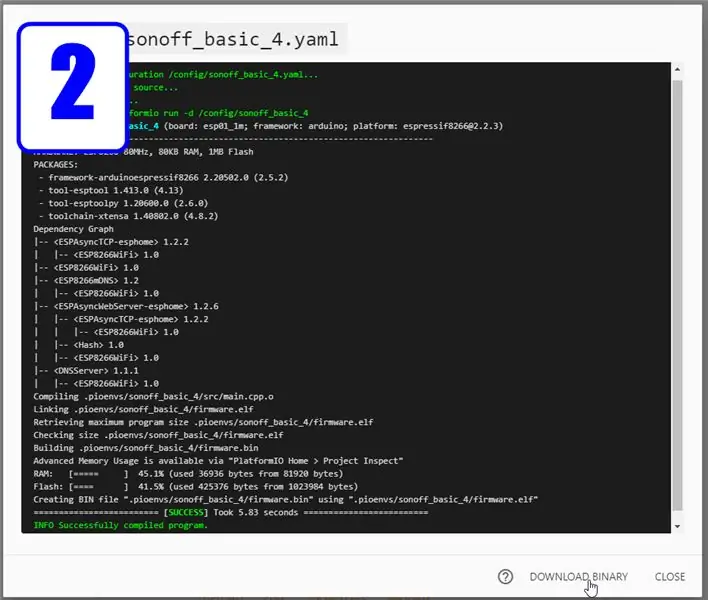
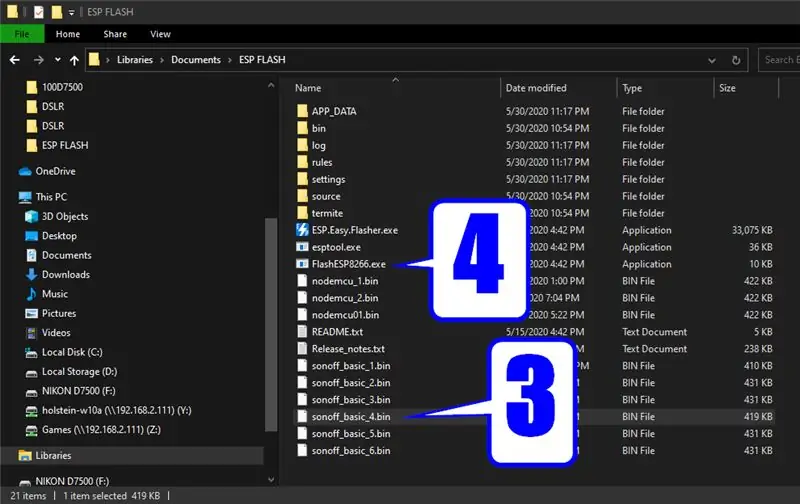
Potrzebny będzie do tego adapter USB do portu szeregowego.
- RX na adapterze szeregowym idzie do TX na Sonoff
- TX na adapterze szeregowym idzie do RX na Sonoff
- W ESPHome skompiluj kod
- Pobierz plik binarny
- Skopiuj plik.bin do katalogu ESPEasy
- Podłącz przewody szeregowe do Sonoff
- Przytrzymaj przycisk na Sonoff i podłącz przejściówkę Serial na USB do komputera
- W katalogu ESPEasy Otwórz FlashESP8266.exe
- Wybierz swój port COM
- Wybierz plik.bin
- Kliknij Flash
Krok 4: Okablowanie wszystkiego
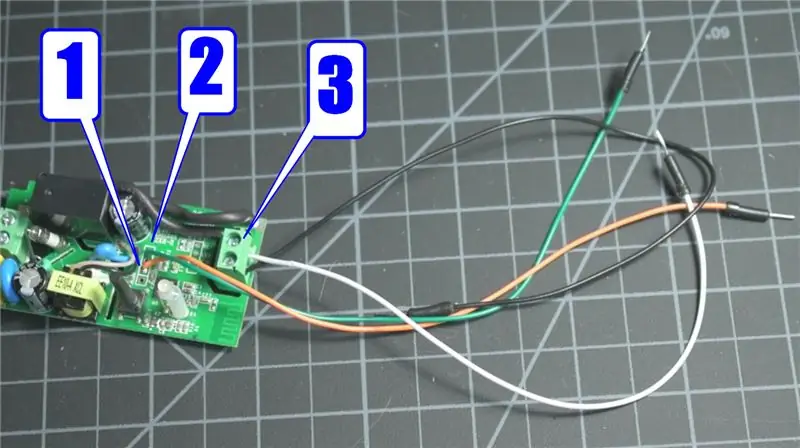



Użyłem do tego kabli dupontowych i kabla zasilającego komputer, ale możesz użyć tego, co lubisz.
- Przylutuj przewód do zacisku RX na Sonoff
- Przylutuj przewód do zacisku GND na Sonoff
- Podłącz przewody do wychodzących zacisków neutralnych i liniowych
- Załóż obudowę Sonoff
- Odetnij stronę wlotową przedłużacza, zdejmij przewody i podłącz go do linii Sonoffa i neutralnego wlotu
- Przykręć zaślepki Sonoffa, upewniając się, że przewód wlotowy jest bezpieczny
- Sprawdź, czy czujnik kontaktowy i przekaźnik działają poprawnie
Krok 5: Przymocuj do bramy garażowej


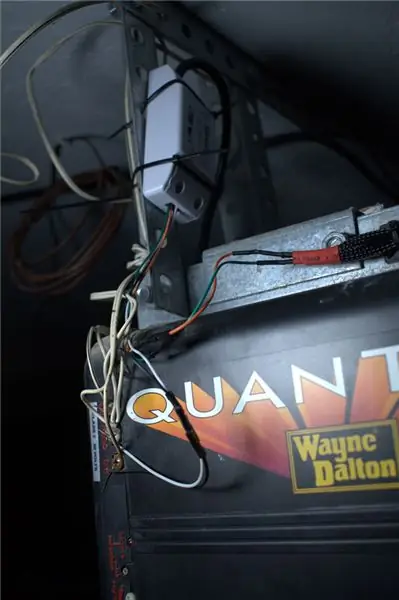
-
Podłącz czujnik kontaktowy (ja przymocowałem mój do koła pasowego)
Nie miałem żadnego drutu elektronicznego, więc użyłem przewodu głośnikowego i owijki do kabla, aby przymocować czujnik kontaktowy.
- Przymocuj Sonoff do czegoś (użyłem wspornika podtrzymującego otwieracz do drzwi garażowych)
- Podłącz kable
Krok 6: Automatyzacja Home Assistant - powiadomienie, jeśli garaż jest otwarty przez 2 godziny
Wyzwalacz: Jeśli brama garażowa jest otwarta przez 2 godziny
Akcja: Wysyłaj powiadomienia na mój telefon, telefon mojej dziewczyny i na mój domowy kanał Discord
automatyzacja.yaml
- id: powiadomienie_jeśli_garaż_jest_otwarty_przez_2_godzin
alias: "powiadomienie, jeśli garaż jest otwarty przez 2 godziny" trigger: platform: state entity_id: cover.garage_door to: otwarte przez: hours: 2 action: - service: notify.mobile_app_courtney_s_iphone data: title: "[?][?]Garaż pozostawione otwarte!" komunikat: „Brama garażu jest otwarta od 2 godzin. Zamknąć?” data: push: category: ios_close_garage - usługa: notify.mobile_app_pixel_3a data: title: "[?][?]Garaż otwarty!" komunikat: „Brama garażu jest otwarta od 2 godzin. Zamknąć?” data: actions: - action: android_close_garage title: Zamknij garaż - service: notify.discord data: message: "[?][?]Brama garażu jest otwarta od 2 godzin. Zamknąć?" cel: ["TWÓJ ID KANAŁU DISCORD"]
Aby otrzymać powiadomienie na IOS, który ma przycisk zamykania bramy garażowej, musisz dodać następujące elementy do pliku configuration.yaml.
konfiguracja.yaml
ios:
push: kategorie: - nazwa: Zamknij garaż identyfikator: 'ios_close_garage' akcje: - identyfikator: 'IOS_CLOSE_GARAGE' tytuł: 'Zamknij garaż' aktywacjaMode: uwierzytelnianie w tle Wymagane: prawda # Wymagaj FaceID / TouchID destrukcyjny: fałszywe zachowanie: 'domyślne'
Teraz możesz dodać automatyzację, która jest wywoływana po naciśnięciu przycisku zamykania bramy garażowej w powiadomieniu push IOS.
automatyzacja.yaml
- id: „ios_mobile_app_notification_close_garage_door”
alias: powiadomienie w aplikacji mobilnej ios wyzwalacz zamknięcia bramy garażowej: platforma: zdarzenie typ_zdarzenia: ios.notification_action_fired dane_zdarzenia: nazwa_akcji: IOS_CLOSE_GARAGE akcja: - opóźnienie: 00:00:15 - service: cover.close_cover dane: entity_id: cover.garage_door
Automatyzacja, która jest wywoływana po naciśnięciu przycisku zamykania bramy garażowej w powiadomieniu push na Androida.
automatyzacja.yaml
- identyfikator: „android_mobile_app_notification_close_garage_door”
alias: powiadomienie aplikacji mobilnej na Androida wyzwalacz zamknięcia bramy garażowej: - event_data: action: android_close_garage event_type: mobile_app_notification_action platforma: event action: - delay: 00:00:15 - service: cover.close_cover data: entity_id: cover.garage_door
Zalecana:
DIY Inteligentne otwieranie drzwi garażowych + Integracja z asystentem domowym: 5 kroków

DIY inteligentny otwieracz drzwi garażowych + integracja z asystentem domowym: Zmień swoją zwykłą bramę garażową na inteligentną, korzystając z tego projektu DIY. Pokażę Ci, jak ją zbudować i sterować za pomocą Home Assistant (poprzez MQTT) oraz mieć możliwość zdalnego otwierania i zamykania bramy garażowej. Będę korzystał z płytki ESP8266 o nazwie Wemos
Niewidoczny pilot do drzwi garażowych: 7 kroków (ze zdjęciami)

Invisible Garage Door Remote: Pewnego razu zostawiliśmy samochód zaparkowany przed garażem, a złodziej rozbił okno, aby dostać się do pilota do bramy garażowej. Potem otworzyli garaż i ukradli kilka rowerów. Postanowiłem więc ukryć pilota, wkładając go do samochodowej popielniczki. Działa przez
Otwieranie drzwi garażowych za pomocą Raspberry Pi: 5 kroków (ze zdjęciami)

Otwieranie drzwi garażowych za pomocą Raspberry Pi: Steruj silnikiem garażu ze smartfona lub dowolnego urządzenia, które może przeglądać strony internetowe (z AJAX!). Projekt rozpoczął się, ponieważ miałem tylko jeden pilot do garażu. Jak fajnie było kupić drugi? Niewystarczająco. Moim celem była możliwość kontrolowania i monitorowania
Powiadomienie skrzynki pocztowej i drzwi garażowych: 5 kroków (ze zdjęciami)

Powiadomienie skrzynki pocztowej i drzwi garażowych: Ta instrukcja jest oparta na Powiadomieniu skrzynki pocztowej Johana Moberga. W stosunku do tego projektu dokonałem kilku zmian: daleko od mojego domu jest nie tylko skrzynka pocztowa, ale i garaż. Znajdują się w jednym miejscu blisko drogi, a dom znajduje się około 5
Otwieracz do drzwi garażowych Raspberry Pi 3: 15 kroków (ze zdjęciami)

Otwieracz do drzwi garażowych Raspberry Pi 3: Stworzyłem tę instrukcję w 2014 roku. Od tego czasu wiele się zmieniło. W 2021 zaktualizowałem tutaj Smart Garage Door Opener. Użyj Raspberry Pi i smartfona, aby otwierać, zamykać i monitorować bramę garażową. Otwieranie i zamykanie drzwi zabezpieczone jest za pomocą s
